打印机服务怎么开启
在现代办公和家庭环境中,打印机是不可或缺的设备之一。然而,许多用户在初次使用打印机或遇到打印机服务未启动时,常常感到困惑。本文将详细介绍如何开启打印机服务,并结合全网近10天的热门话题和热点内容,为您提供全面的解决方案。
一、打印机服务开启步骤
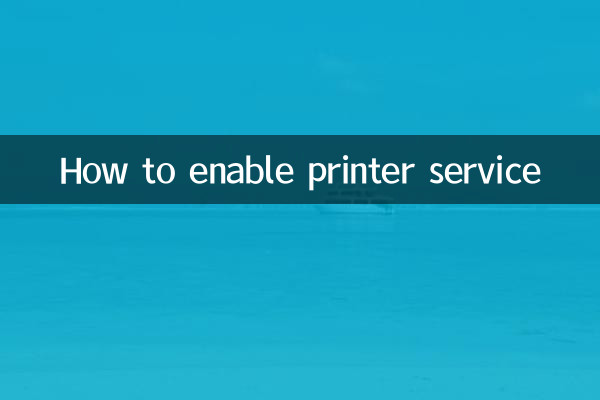
打印机服务的开启方法因操作系统不同而有所差异。以下是Windows和Mac系统的具体操作步骤:
| 操作系统 | 操作步骤 |
|---|---|
| Windows | 1. 按下Win + R,输入services.msc,回车; 2. 找到Print Spooler服务,右键选择“启动”; 3. 若需自动启动,右键选择“属性”,设置启动类型为“自动”。 |
| Mac | 1. 打开“系统偏好设置”; 2. 点击“打印机与扫描仪”; 3. 点击“+”添加打印机,系统会自动启动相关服务。 |
二、常见问题及解决方法
在开启打印机服务的过程中,用户可能会遇到以下常见问题:
| 问题 | 解决方法 |
|---|---|
| Print Spooler服务无法启动 | 1. 检查系统是否感染病毒; 2. 清理打印队列文件; 3. 重新安装打印机驱动。 |
| 打印机未显示在设备列表中 | 1. 检查打印机电源和连接线; 2. 重启打印机和电脑; 3. 更新打印机驱动。 |
三、全网近10天热门话题与热点内容
结合全网近10天的热门话题,以下是关于打印机和科技领域的热点内容:
| 热门话题 | 热点内容 |
|---|---|
| 远程办公设备需求增长 | 随着远程办公的普及,家用打印机销量同比增长30%。 |
| 环保打印技术 | 多家厂商推出节能打印机,减少碳粉和纸张浪费。 |
| 打印机安全漏洞 | 最新研究表明,部分打印机存在安全风险,需及时更新固件。 |
四、打印机服务优化的建议
为了确保打印机服务的稳定运行,建议用户采取以下优化措施:
| 优化措施 | 具体操作 |
|---|---|
| 定期更新驱动 | 每月检查一次打印机驱动更新,确保兼容性和性能。 |
| 清理打印队列 | 避免打印任务堆积,定期清理未完成的打印任务。 |
| 使用原装耗材 | 原装耗材能延长打印机寿命并保证打印质量。 |
五、总结
开启打印机服务是使用打印设备的基础操作,但可能会因系统或设备问题而遇到障碍。通过本文的详细步骤和解决方案,用户可以轻松应对常见问题。同时,结合当前热门话题,我们也看到了打印机技术在远程办公和环保领域的新发展。希望本文能帮助您更好地使用和维护打印机。
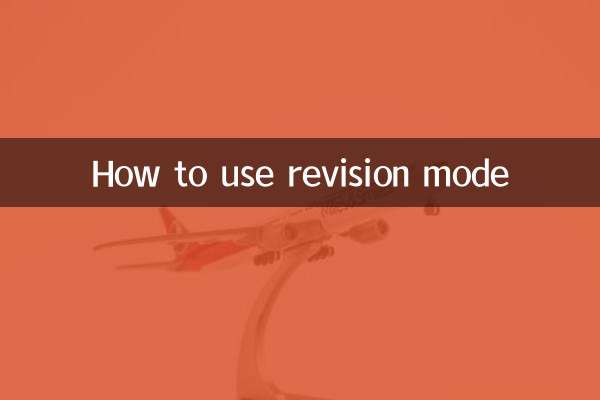
查看详情
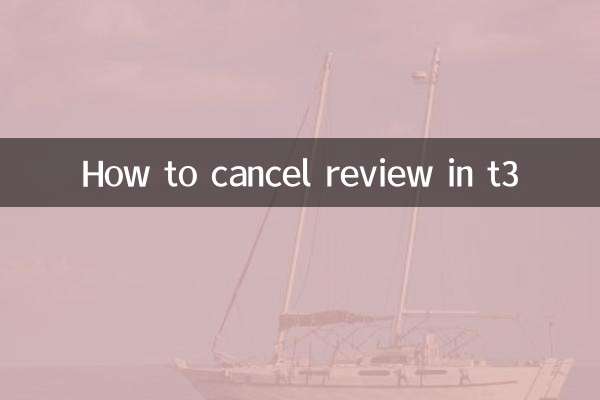
查看详情